So beheben Sie, dass WhatsApp auf iOS und iPhone nicht geladen wird [2023]
![So beheben Sie, dass WhatsApp auf iOS und iPhone nicht geladen wird [2023]](https://cdn.4pmtech.com/wp-content/uploads/2023/09/WhatsApp-Not-Loading-on-iOS-640x375.webp)
WhatsApp ist die beliebteste Instant-Messaging-Plattform, und wenn Sie ein Smartphone verwenden, müssen Sie es haben. Jetzt, da die neueste Version des iPhone, das iPhone 15, veröffentlicht wurde, sind alle aufgeregt. Aber auch bei älteren iOS- und iPhone-Benutzern treten immer wieder neue Probleme auf, von denen noch niemand gehört hat. Ein solches Problem wurde von unserem Leser hervorgehoben, der behauptet, WhatsApp lade nicht auf das iPhone.
Das Problem ist, dass WhatsApp beim Öffnen keine Nachrichten empfängt. Außerdem schienen die gesendeten Nachrichten mit einem Uhrensymbol angehalten zu werden. Machen Sie sich keine Sorgen, wenn auch Sie mit der gleichen Situation konfrontiert sind. Dieser Leitfaden hilft Ihnen bei der Behebung.
Warum lädt WhatsApp nicht auf dem iPhone?
Wenn WhatsApp auf iOS oder iPhone nicht geladen wird, kann das viele Gründe haben, von einer langsamen Internetverbindung bis hin zu einem beschädigten Cache. Dennoch sind einige der potenziellen Probleme, die dazu führen können, dass WhatsApp auf iOS und iPhone nicht geladen wird, folgende:
- Geschwindigkeit der Internetverbindung: Manchmal kann die Internetverbindung je nach Region, Signal und Datentarif langsamer oder schneller sein. Wenn Ihre Internetgeschwindigkeit jedoch langsam ist, kann es sein, dass WhatsApp nicht geladen wird und Sie Probleme bekommen.
- Energiesparmodus: Aufgrund der geringen Akkulaufzeit von Apple iPhones schalten Benutzer immer den Energiesparmodus ein, um die Akkulaufzeit deutlich zu verlängern. Einige Benutzer tun dies selbst, während andere vom iPhone selbst vorgeschlagen werden. Dies führt dazu, dass WhatsApp auf iOS und iPhone nicht geladen wird.
- Hintergrund-App-Aktualisierung: Dieser Vorgang ähnelt der Synchronisierung, die Sie möglicherweise auf Android-Geräten gesehen haben. Wenn Menschen dazu neigen, den Akku zu schonen, deaktivieren sie normalerweise diese Funktion, was dazu führt, dass WhatsApp nicht geladen wird.
- Verwendung eines VPN: Wenn Sie ein VPN verwenden, wird WhatsApp nach einiger Zeit aufgrund der langsamen Internetgeschwindigkeit nicht mehr geladen. Das gleiche Problem tritt auch bei Proxys oder beim Hinzufügen von externem DNS auf.
Nun, das sind die möglichen Gründe, die dazu führen können, dass WhatsApp auf iOS und iPhone nicht geladen wird. Wenn Sie eines dieser Probleme haben, sich aber nicht sicher sind, hilft Ihnen der nächste Abschnitt dabei, das Problem herauszufinden und zu beheben.
So beheben Sie, dass WhatsApp auf dem iPhone (iOS) nicht geladen wird
Wenn WhatsApp auf iOS oder iPhone nicht geladen wird, hilft Ihnen diese Anleitung, das Problem zu beheben. Stellen Sie jedoch sicher, dass Sie diese Anweisungen so lange befolgen, bis das Problem behoben ist, und überspringen Sie sie bitte nicht, da das Problem sonst möglicherweise ein anderes Mal auftritt.
1. Überprüfen Sie Ihre Internetverbindung
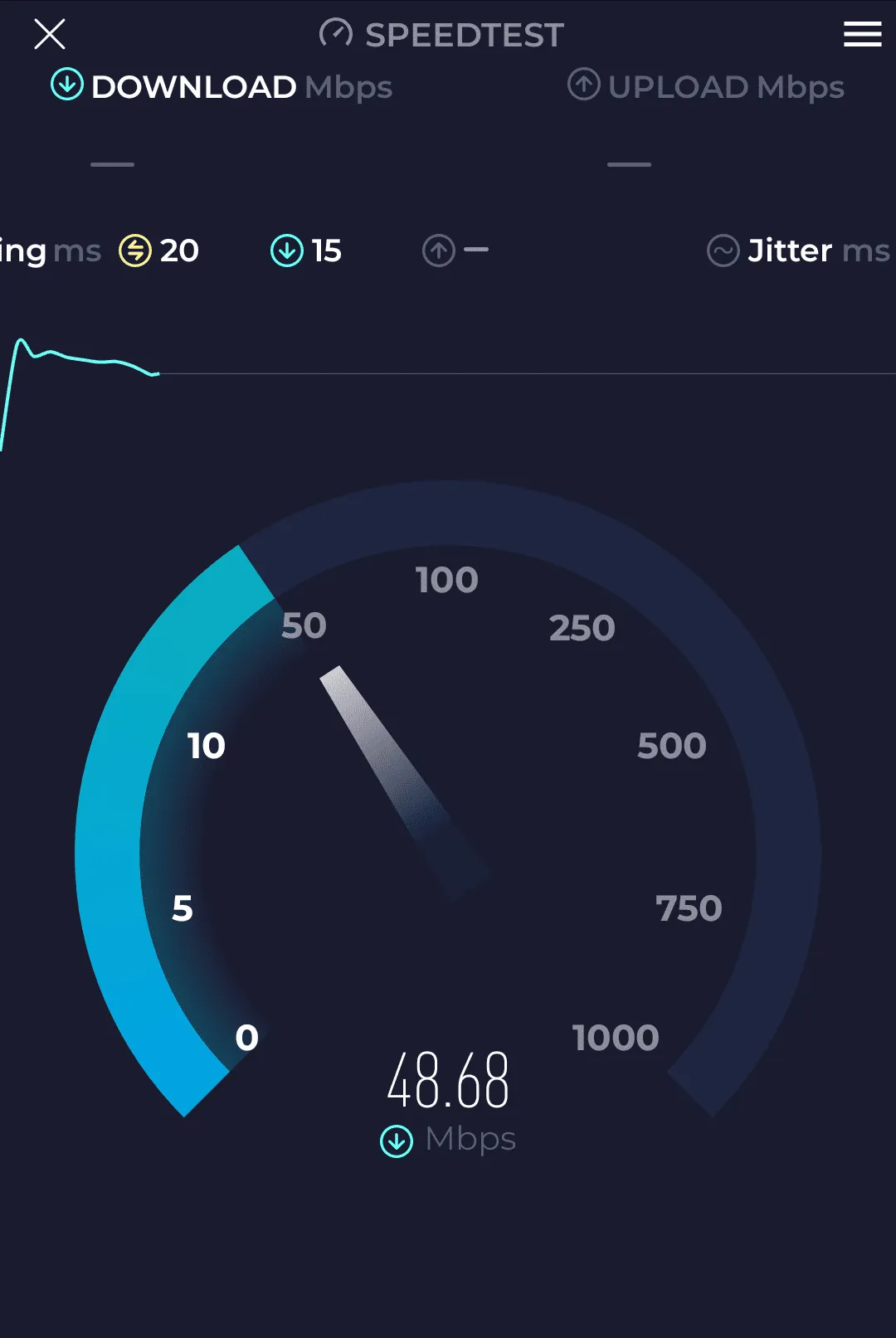
Das erste, was Sie tun müssen, wenn WhatsApp auf iOS oder iPhone nicht geladen wird, ist, Ihre Internetverbindung zu überprüfen. Heutzutage erfordert jede Anwendung schnelles Internet. Und wenn Ihr Internet langsam ist, funktionieren viele Dinge nicht, auch WhatsApp.
Dank des neuesten WhatsApp-Updates, das Funktionen wie Instagram eingeführt hat, die das Internet gleichermaßen nutzen. Wenn Ihre Internetgeschwindigkeit zu hoch ist, versuchen Sie daher, den Flugmodus umzuschalten, da dies die Internetgeschwindigkeit beschleunigt. Wenn Sie WLAN verwenden, nähern Sie sich dem Router und schalten Sie ihn dann ein. Wenn auch der 5-GHz-Modus verfügbar ist, wechseln Sie zu diesem.
2. Starten Sie Ihr iPhone neu
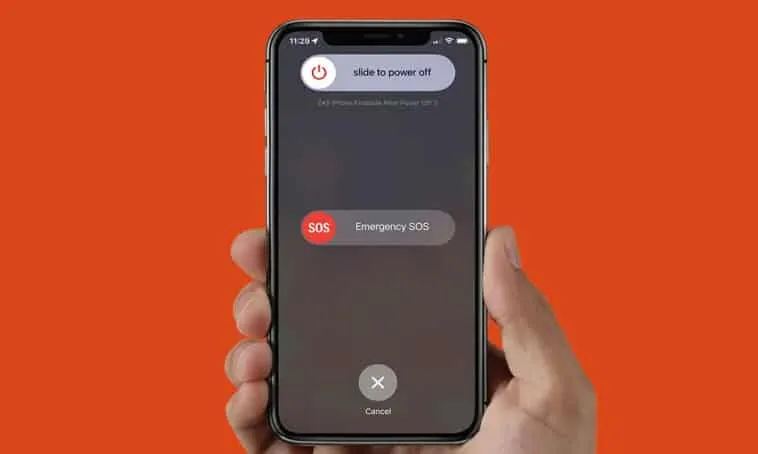
Die nächste Lösung für das Problem, dass WhatsApp nicht lädt, besteht darin, Ihr iPhone neu zu starten. Normalerweise lassen sich die meisten Probleme durch einen einfachen Neustart beheben. Manchmal reicht ein einfacher Neustart aus, um einige Probleme zu beheben, z. B. dass WhatsApp nicht geladen wird.
Das Problem liegt möglicherweise an der Datenverbindung oder daran, dass WhatsApp keine Verbindung herstellen kann. Wenn Sie ein Gerät neu starten, wird jeder gestoppte oder angehaltene Prozess gestartet. Deshalb ist ein Neustart erforderlich, um alle Prozesse zu starten. Wenn Sie dies tun, wird WhatsApp möglicherweise erneut geladen und Sie können Nachrichten senden und empfangen.
3. Überprüfen Sie den Energiesparmodus
Wenn der Energiesparmodus aktiviert ist, verbraucht er im Allgemeinen weniger Batterie und der Gesamtressourcenverbrauch wird ebenfalls reduziert. Der Nachteil besteht jedoch darin, dass jede im Hintergrund ausgeführte Anwendung, die mit dem Internet synchronisiert wird, ebenfalls nicht mehr funktioniert. Das heißt, wenn der Energiesparmodus aktiviert ist, wird WhatsApp nicht geladen.
Der beste Weg, dies zu beheben, besteht darin, den Energiesparmodus auszuschalten. Ob der Energiesparmodus aktiviert ist oder nicht, lässt sich am besten anhand des Batteriesymbols erkennen. Wenn es gelb ist, bedeutet dies, dass der Energiesparmodus aktiv ist. Hier sind die Schritte zum Deaktivieren des Energiesparmodus:
- Klicken Sie auf Einstellungen .
- Scrollen Sie nach unten und tippen Sie auf Akku .
- Tippen Sie auf den Low-Battery-Modus , um ihn auszuschalten .
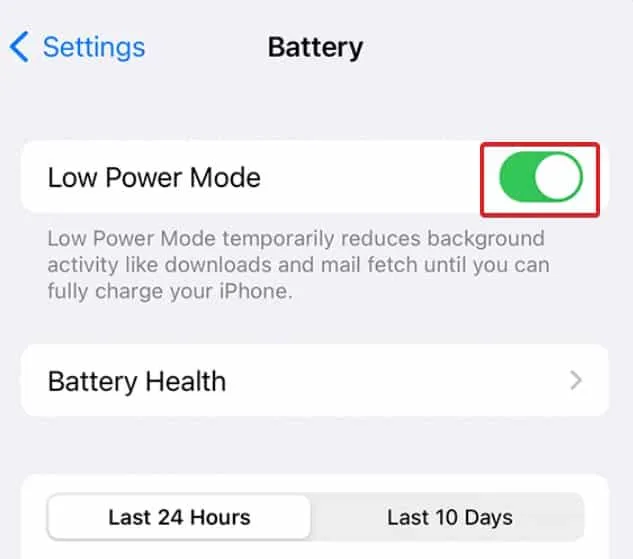
Das ist es. Warten Sie nun einen Moment, bis WhatsApp Ihre Nachrichten schnell lädt. Wenn Ihr Problem dadurch jedoch nicht behoben wird, führen Sie die nächste Fehlerbehebung durch.
4. Überprüfen Sie, ob die App im Hintergrund aktualisiert wird
Viele Leute deaktivieren die Hintergrundaktualisierung von Apps, um den Batterieverbrauch zu senken. Dies kann auf zwei Arten geschehen, wissentlich und unwissentlich. Dies liegt daran, dass manchmal aufgrund des hohen Akkuverbrauchs sogar Ihr iPhone Sie dazu auffordert, es einzuschalten.
Die Hintergrundaktualisierung von Apps ähnelt in vielerlei Hinsicht der Synchronisierung und behindert das Laden und Funktionieren mehrerer Apps im Hintergrund. Hier sind die Schritte zum Deaktivieren der Hintergrundaktualisierung für WhatsApp.
- Gehen Sie zu Einstellungen .
- Tippen Sie nun auf Allgemein .
- Scrollen Sie nach unten zu „App-Hintergrundaktualisierung“ .
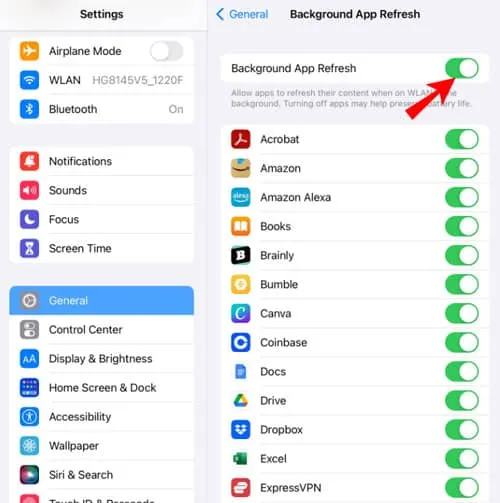 4. Schalten Sie es ein.
4. Schalten Sie es ein.
Jetzt sollte WhatsApp mit dem Laden beginnen. Wenn es jedoch bereits eingeschaltet war oder das Einschalten keinen Unterschied gemacht hat, fahren Sie mit dem nächsten Fix fort.
5. Schalten Sie VPN aus
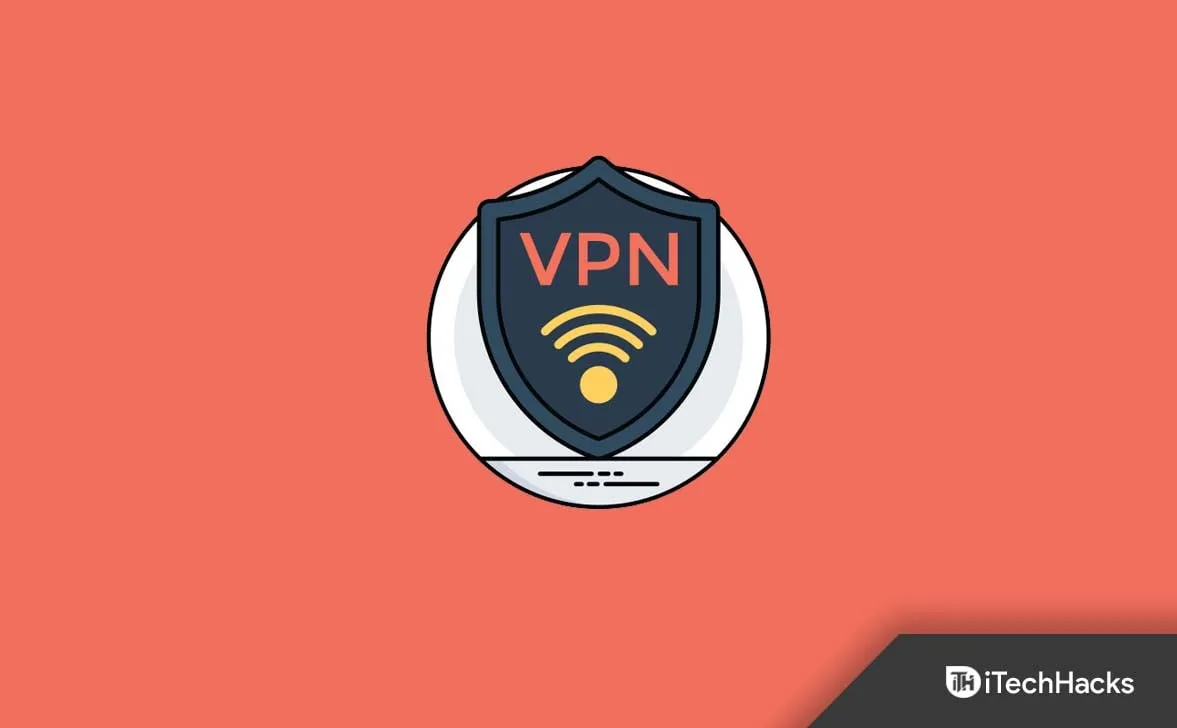
Wenn Sie VPN, WhatsApp oder eine andere Anwendung verwenden, die Daten verwendet, kann es manchmal vorkommen, dass diese ordnungsgemäß geladen wird oder funktioniert. Ein VPN verlangsamt das Internet bedingungslos, indem es Server in verschiedenen Regionen wechselt.
Dies ist zwar sicherlich eine sichere Möglichkeit, auf das Internet zuzugreifen oder Dinge zu tun, die andernfalls illegal wären, aber die Verwendung eines VPN für die Nutzung von WhatsApp und anderen alltäglichen Aktivitäten macht keinen Sinn. Wenn Sie außerdem ein VPN für kleine Aufgaben wie WhatsApp, Telegram oder Instagram verwenden, arbeiten diese offenbar extrem langsam und laden auch nicht mehr.
Wenn Sie nun eine Nachricht oder Benachrichtigung erwarten, erhalten Sie diese nicht, da das VPN ihnen den langsamen Internetzugriff nicht zulässt.
6. Löschen Sie den WhatsApp-Cache
Um den WhatsApp-Cache auf dem iPhone zu bereinigen, müssen Sie die App entladen. Bei diesem Vorgang werden alle Daten entfernt und Sie müssen sich möglicherweise erneut anmelden. Falls Sie wichtige Daten benötigen, empfiehlt es sich, diese zu sichern, bevor Sie damit fortfahren. Wenn Sie nicht wissen, dass Sie eine App auslagern möchten, gehen Sie wie folgt vor:
- Öffnen Sie Einstellungen .
- Tippen Sie auf Allgemein .
- Scrollen Sie nun nach unten und tippen Sie auf iPhone-Speicher.
- Suchen Sie nun WhatsApp und tippen Sie darauf.
- Tippen Sie auf App herunterladen .
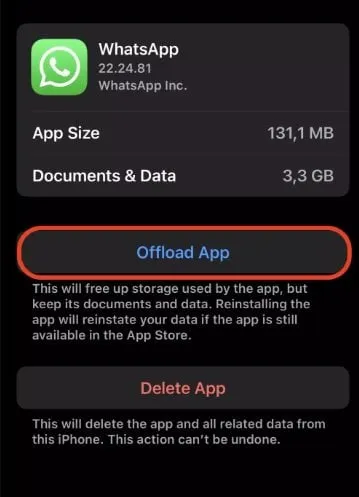
Der Vorgang erfolgt sofort und entfernt den gesamten beschädigten Cache zusammen mit den Daten. Wenn Sie WhatsApp erneut öffnen möchten, müssen Sie sich daher erneut anmelden und dabei den gleichen Vorgang wie beim ersten Mal durchführen. Wenn alles abgeschlossen ist, sollte WhatsApp perfekt geladen werden.
7. Installieren Sie WhatsApp neu
Wenn alle anderen Dinge auf Ihrem iOS, iPhone außer WhatsApp ordnungsgemäß funktionieren, sollten Sie versuchen, es neu zu installieren. Es ist seit langem bekannt, dass eine Neuinstallation jedes bestehende Problem löst, was auch immer es sein mag. Auch wenn das Auslagern der Anwendung Ihr Problem nicht löst, ist eine Neuinstallation wahrscheinlich die letzte Möglichkeit.
Sie wissen bereits, wie Sie ein Programm deinstallieren. Deinstallieren Sie WhatsApp also einfach, achten Sie aber darauf, dass Sie es nach der Deinstallation nicht direkt installieren. Starten Sie Ihr Telefon neu und laden Sie beim Neustart die App herunter. Befolgen Sie nun die Anweisungen auf dem Bildschirm, um Ihr Konto einzurichten, und alles sollte normal funktionieren.
In bestimmten Fällen kann es jedoch zu versteckten Problemen kommen, die weder Ihnen noch uns bekannt sind. In diesem Fall möchten Sie möglicherweise Ihr Gerät zurücksetzen , da dies äußerst hilfreich sein kann.
Das Fazit
Nun, das ist alles, was wir hier darüber wissen, wie Sie beheben können, dass WhatsApp auf iOS oder iPhone nicht lädt. Wir hoffen, dass dieser Leitfaden Ihnen geholfen hat. Wenn Sie dennoch Zweifel oder Fragen haben, hinterlassen Sie bitte unten einen Kommentar, damit wir Ihnen weiterhelfen können.
- So erfahren Sie den Geburtstag einer Person auf WhatsApp (5 Möglichkeiten)
- So löschen Sie WhatsApp-Nachrichten dauerhaft
- So beheben Sie verschwommene WhatsApp-Profilbilder
- Wie kann ich sehen, ob jemand mein WhatsApp-Profil angesehen hat?
- Whatsapp Web meldet sich ständig ab? Hier erfahren Sie, wie Sie das Problem beheben können
- So verwenden Sie die Aktionstaste auf dem iPhone 15 Pro und iPhone 15 Pro Max
Schreibe einen Kommentar